- 点击您的头像,然后点击“设置”。

- 勾选“显示我在会议里的连接时间”选项。
启用此设置后,在您每次开始或加入会议或网络研讨会时,会议窗口中会显示一个计时器图标,以显示您加入会议后的持续时间。每个参会者的计时器所显示的时间各不相同,具体取决于他们加入会议的时间。

请注意,计时器通常显示在会议窗口的右上角。但是,如果您正在共享屏幕,则计时器将显示在主持人控制项下方。

您可以选择在会议或网络研讨会窗口中加入一个计时器,以显示您加入会议后的持续时间。

启用此设置后,在您每次开始或加入会议或网络研讨会时,会议窗口中会显示一个计时器图标,以显示您加入会议后的持续时间。每个参会者的计时器所显示的时间各不相同,具体取决于他们加入会议的时间。

请注意,计时器通常显示在会议窗口的右上角。但是,如果您正在共享屏幕,则计时器将显示在主持人控制项下方。



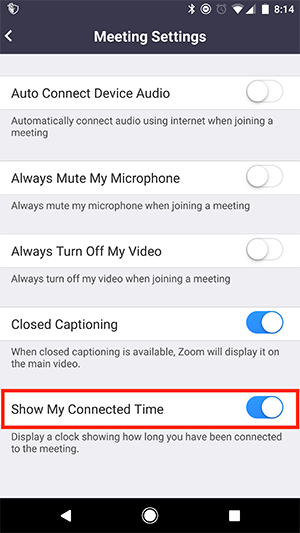
如果您未共享屏幕,则连接时间将显示在会议ID的下方。



如果您未共享屏幕,则连接时间将显示在会议ID的下方。
